ECサイトの運営者でも課税事業者は、2023年10月から施行のインボイス制度について対応が必要であり、インボイス制度が施行されると、「適格請求書発行事業者」は、「適格請求書」を発行する必要があります。
しかし、国税庁:インボイス制度の概要にある適格請求書等保存方式の概要インボイス制度の理解のために(PDF)によると、不特定多数の者に対して販売等を行う小売業、飲食店業、タクシー業等に係る取引については、適格請求書に代えて、適格簡易請求書を交付することができる、となっています。
ECサイトを運営されている企業の多くは、小売業だと思われますので、「適格簡易請求書」で対応が可能だと思われます。
適格簡易請求書
「適格簡易請求書」に記載が求められるのは以下の5項目です。
- 適格請求書発行事業者の氏名又は名称及び登録番号
- 取引年月日
- 取引内容(軽減税率の対象品目である旨)
- 税率ごとに区分して合計した対価の額(税抜き又は税込み)
- 税率ごとに区分した消費税額等※又は適用税率
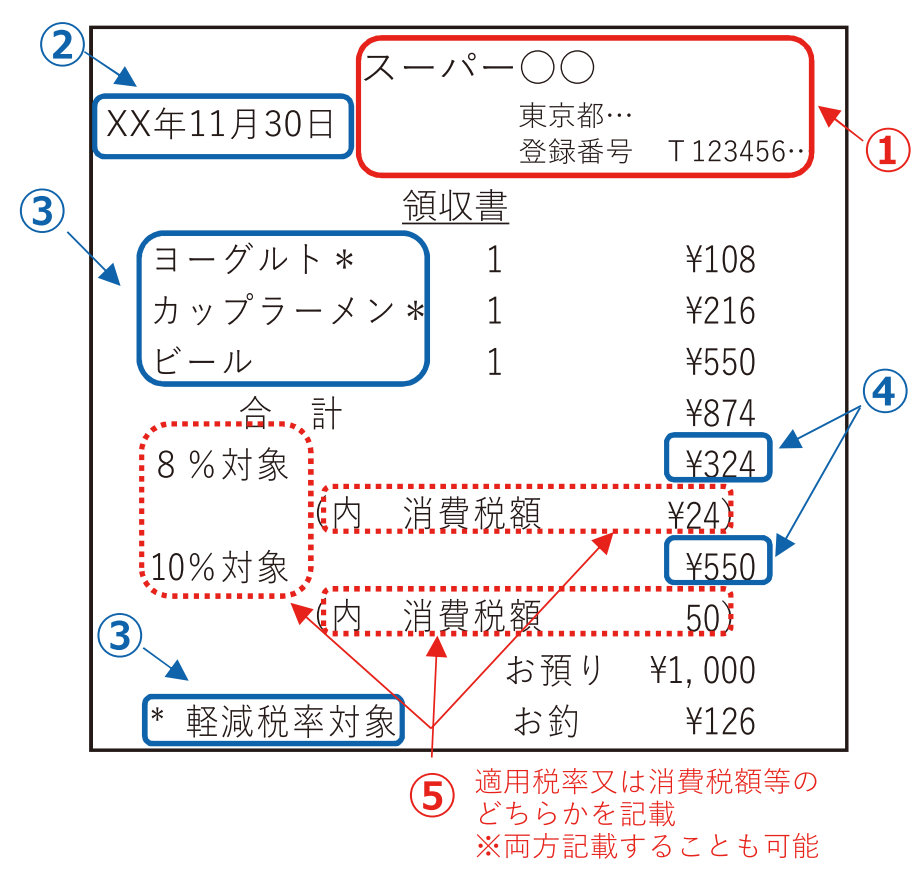
CS-Cart で「適格簡易請求書」の発行を行う方法
CS-Cart には、税額を算出する機能が用意されています。
これを使う事で、インボイス制度に対応した「適格簡易請求書」の作成に対応することができますが、消費税10%対象商品と軽減税率対象商品が混在している場合には、別途カスタマイズが必要ですのでご注意ください。
また、CS-Cart は、小数点以下を四捨五入するため、切り上げや切り捨てにする場合にも別途カスタマイズが必要です。
消費税10%対象商品か消費税8%対象商品のみを販売する場合
消費税10%対象商品か消費税8%対象商品のみを販売する場合には、以下の設定で対応が可能です。
管理画面の上部メニューから「一般設定 > 配送方法/税金 > 税金」をクリック。
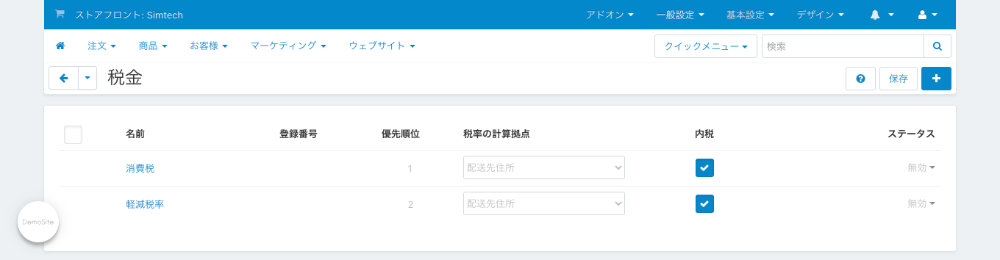
変更をしたい税金の名前をクリック。
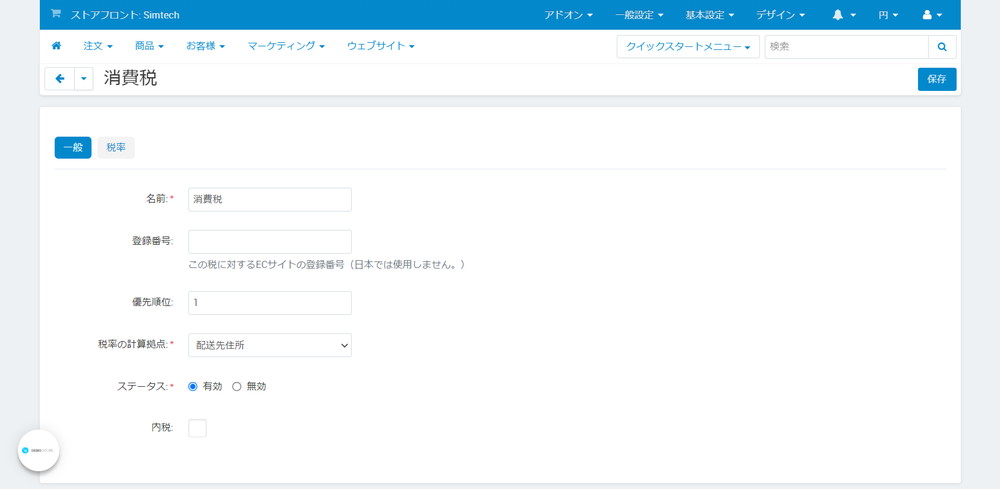
名前を「消費税額」に変更し、ステータスを「有効」にし、内税のチェックを外し、「税率」タブをクリック。
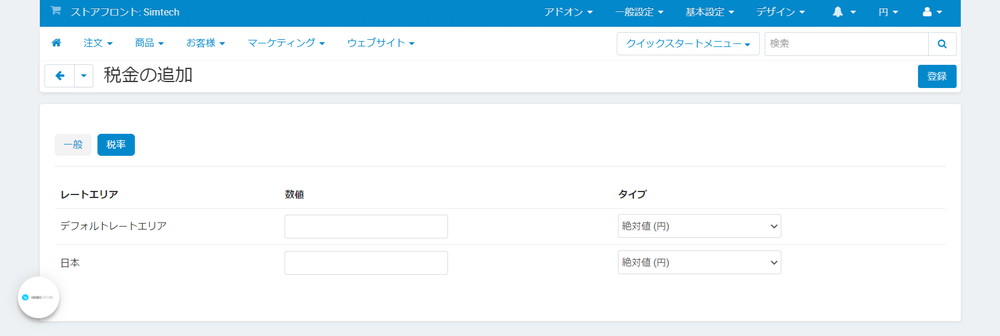
日本の数値に消費税10%の場合には「10」を、軽減税率の場合には「8」を入れ、タイプを「パーセンテージ(%)」に変更をし、右上の「登録」ボタンをクリック。
管理画面の上部メニューから「一般設定 > 通知 > ドキュメント」をクリック。
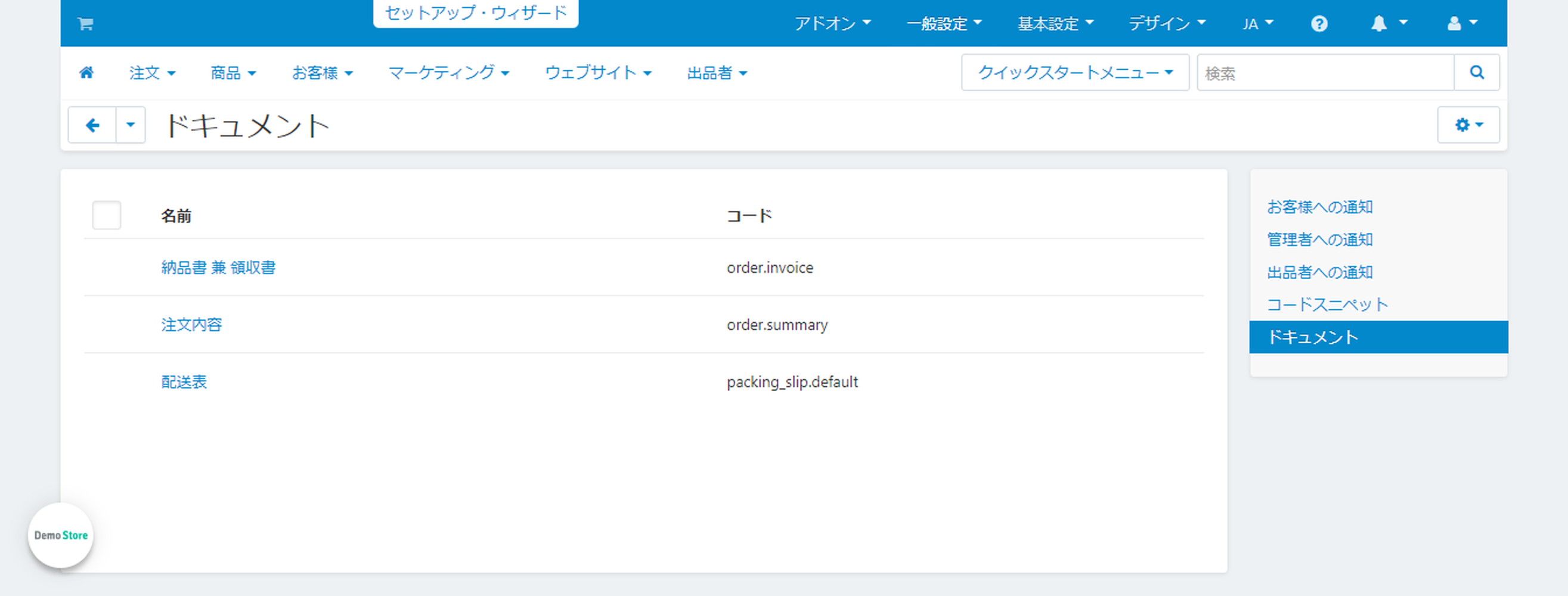
「納品書 兼 領収書」をクリック。
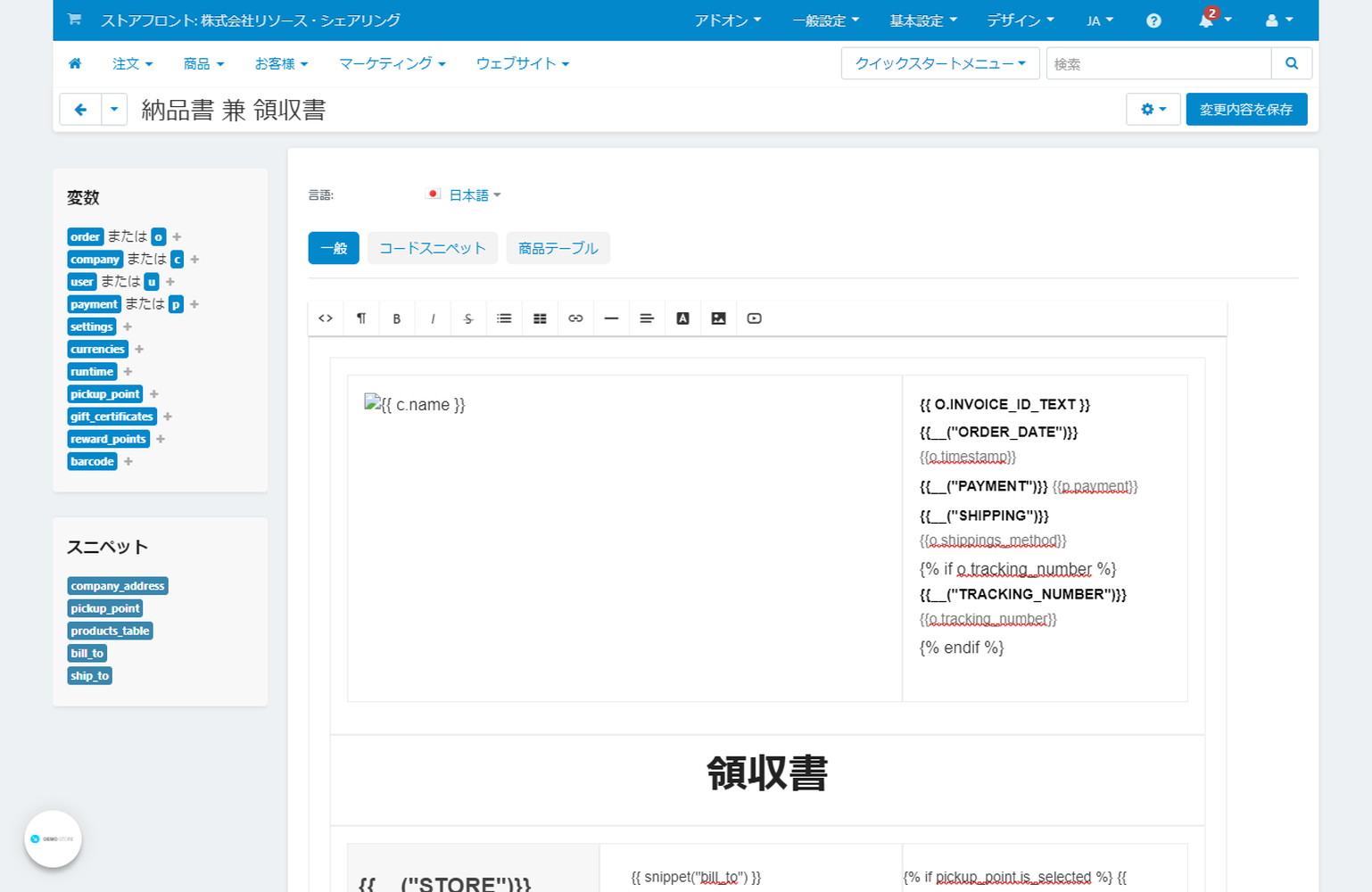
「適格簡易請求書」に記載が必要な以下の項目から足りない部分を入れます。
- 適格請求書発行事業者の氏名又は名称及び登録番号
- 取引年月日
- 取引内容(軽減税率の対象品目である旨)
- 税率ごとに区分して合計した対価の額(税抜き又は税込み)
- 税率ごとに区分した消費税額等※又は適用税率
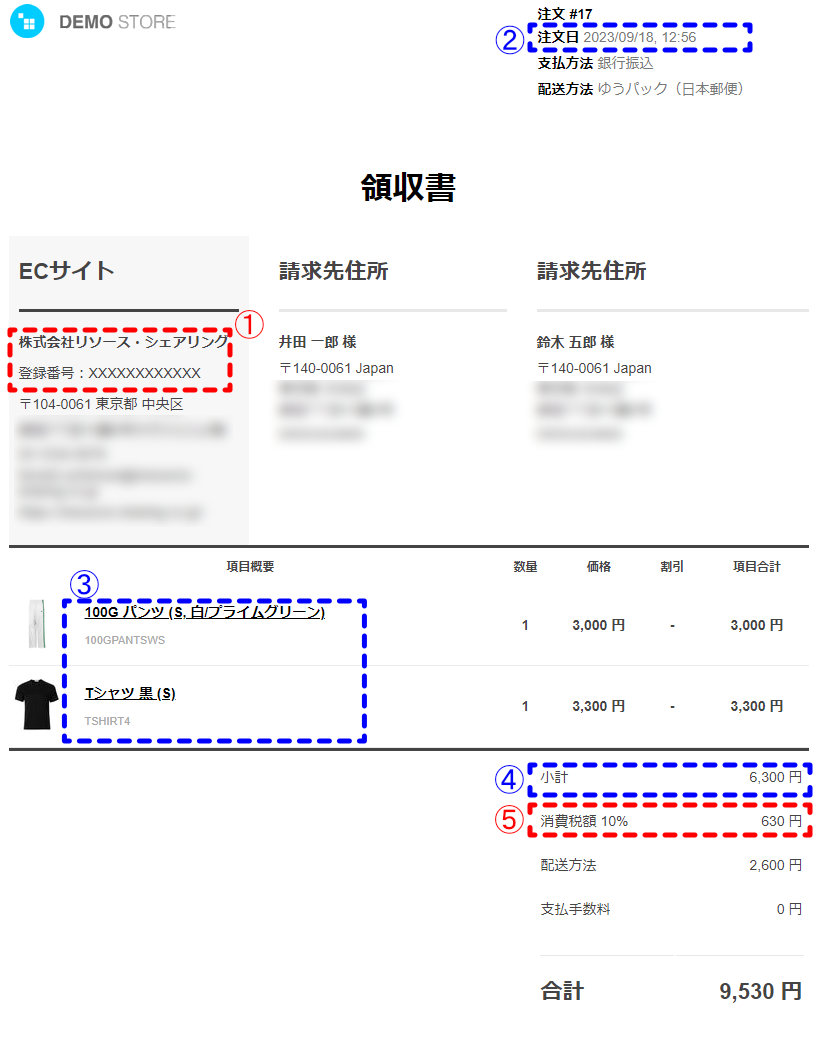
登録番号以外は表示がされていますので、登録番号だけ追加をしました。
消費税8%対象商品のみを販売する場合には、商品名に「*」や「☆」などを付けて、「*は軽減税率対象商品です」といった文面の追加が必要です。
配送方法に消費税を付与する場合
配送業者の送料に対して、消費税を付与する場合には、以下の方法で行います。
管理画面の上部メニューから「一般設定 > 配送方法/税金 > 配送方法」をクリック。
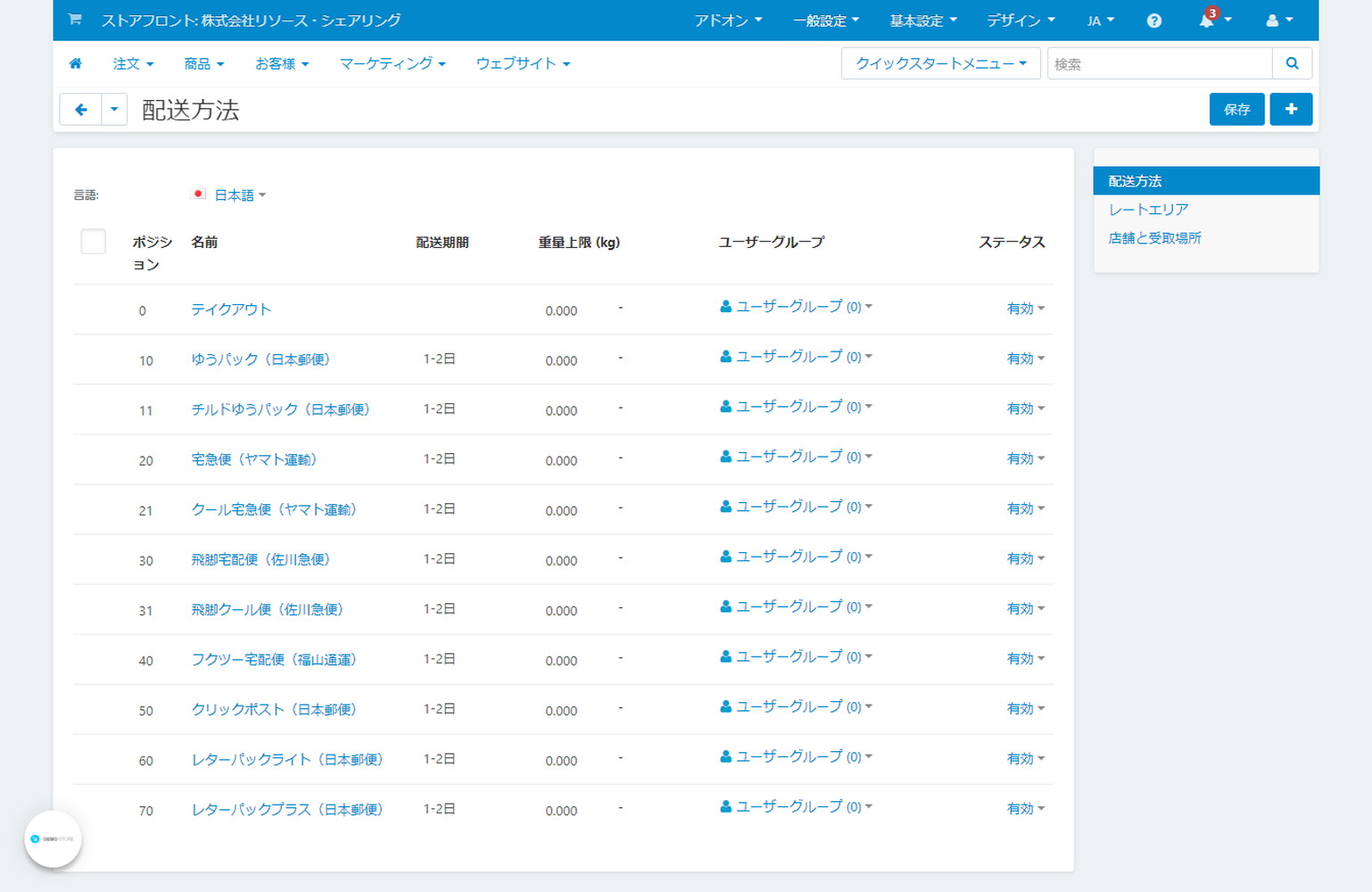
消費税を付与したい配送方法の名前をクリックした後、「追加設定」タブをクリック。
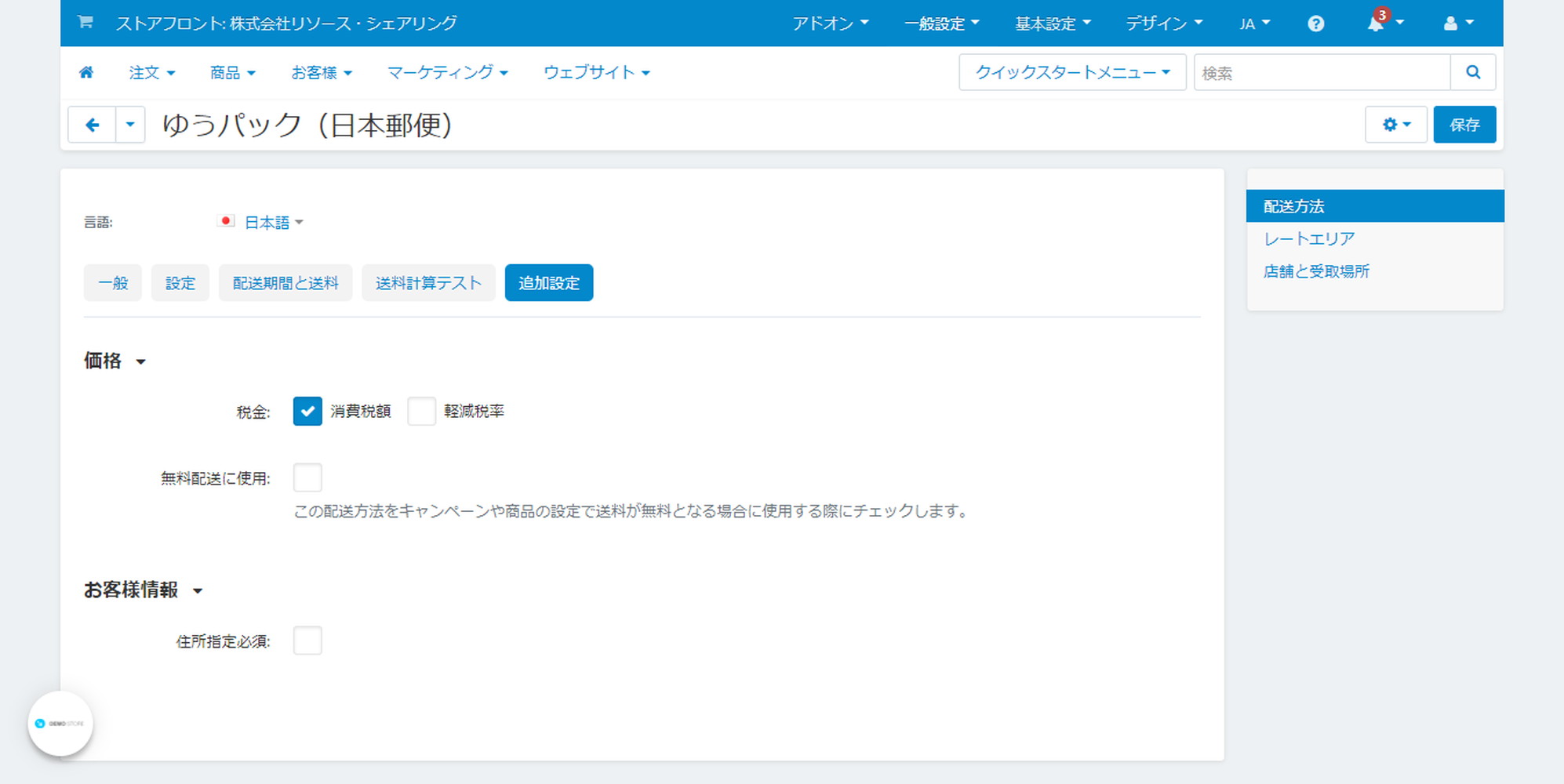
「価格」の中にある「税金:消費税額」のチェックボックスをオンにし、右上の「保存」ボタンをクリック。
消費税10%対象商品と消費税8%対象商品が混在する場合
消費税10%対象商品と消費税8%対象商品が混在する場合には、税率ごとに区分して合計した対価の額を出す必要がありますので、アドオンなどを使ったカスタマイズが必要です。
カスタマイズが必要な場合には、別途ご相談ください。
CS-Cart Multi-Vendorで出品者毎に登録番号を出す場合
CS-Cart Multi-Vendorで出品者毎に登録番号を出す場合にも、アドオンなどを使ったカスタマイズが必要です。
こちらについても、カスタマイズが必要な場合には、別途ご相談ください。
